Dalam tutorial ini, kita akan menjelajahi Perintah Bash Wait di Linux.
Sintaksis:
Sintaks umum dari perintah Wait di Linux adalah:
tunggu [opsi] ID
ID akan menjadi ID proses atau ID Pekerjaan.
Menjelaskan Perintah Bash Wait di Linux:
Pertama, buat file dengan menggunakan perintah sentuh:
$ sentuh BashTunggu.SH
Jadikan file ini dapat dieksekusi dengan menggunakan perintah di bawah ini:
$chmod +x nama file
Setelah hak istimewa yang dapat dieksekusi diberikan ke file, buka file dan tulis skrip di file bash:
#!/bin/bashtidur 3 &
ID proses=$!
echo "PID: $prosesID"
tunggu $prosesID
echo "Status keluar: $?"
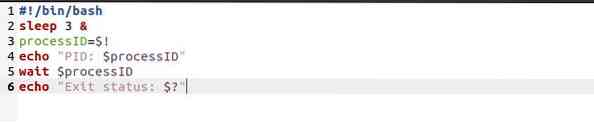
$! adalah variabel dalam BASH yang menyimpan PID dari proses terbaru.
Sekarang, jalankan skrip sebagai berikut:
$ ./nama file$ ./BashTunggu.SH

ID Proses dan Status yang ada akan muncul di shell.
Menggunakan opsi -n:
Dengan opsi -n, perintah wait hanya menunggu satu pekerjaan dari ID proses atau spesifikasi pekerjaan yang disediakan untuk diselesaikan sebelum mengembalikan status keluarnya. Tunggu -n menunggu pekerjaan latar belakang selesai dan mengembalikan status keluar pekerjaan jika tidak ada argumen yang diberikan.
Tulis baris yang diberikan di bawah ini dalam skrip Anda:
#!/bin/bashtidur 30 &
tidur 8 &
tidur 7 &
tunggu -n
echo "Pekerjaan pertama telah selesai."
Tunggu
echo "Semua pekerjaan telah selesai."
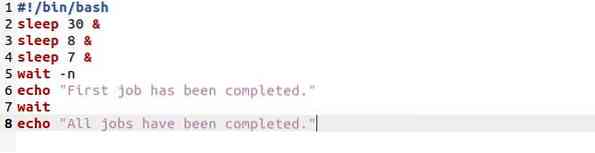
Selanjutnya, jalankan skrip lagi dan ketika pekerjaan pertama selesai, itu akan mencetak pesan di terminal dan menunggu semua pekerjaan lain selesai.

Menggunakan opsi -f:
Opsi -f menunggu setiap id proses atau pekerjaan berhenti sebelum mengembalikan kode keluar. Kontrol pekerjaan hanya tersedia untuk permintaan responsif secara default.
Buka terminal dan jalankan perintah:

Tunggu proses 3944.

Buka jendela terminal yang berbeda dan jalankan perintah kill untuk menghentikan proses.

Statusnya akan berubah. Perintah Tunggu akan selesai dan mengembalikan kode keluar proses.
Ulangi langkah-langkah yang diberikan di atas dengan perintah -f.
Skrip dengan perintah Tunggu:
Kami menggunakan 'halo.sh' dan 'bash.sh' skrip untuk demonstrasi. 'halo.skrip sh' mencetak angka dari 1 hingga 5, dan 'bash.sh' script memanggil halo.sh dan menjalankannya di latar belakang, memiliki PID hello.sh dan tunggu sampai selesai.
Buat dua skrip dengan nama hello dan bash:

Tambahkan baris yang diberikan di bawah ini di hello.file .sh:
#!/bin/bashuntuk saya dalam 1 2 3 4 5 6 7 8 9 10
melakukan
gema “halo.sh - Nomor loop $i.”
selesai
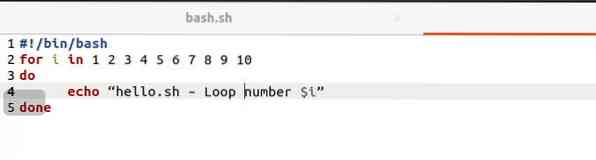
Tambahkan baris yang diberikan di bawah ini dalam skrip bash:
#!/bin/bashecho “Mulai bash.SH"
echo “Mulai halo.SH"
./Halo.SH &
proses_id=$!
tunggu $proses_id
echo “Selesai halo.SH
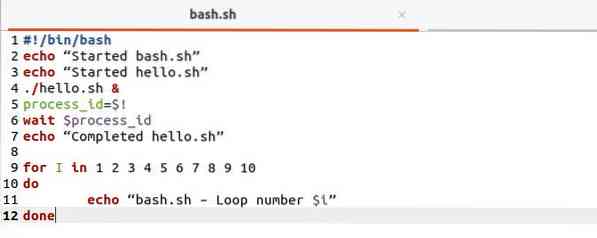
Keluaran:
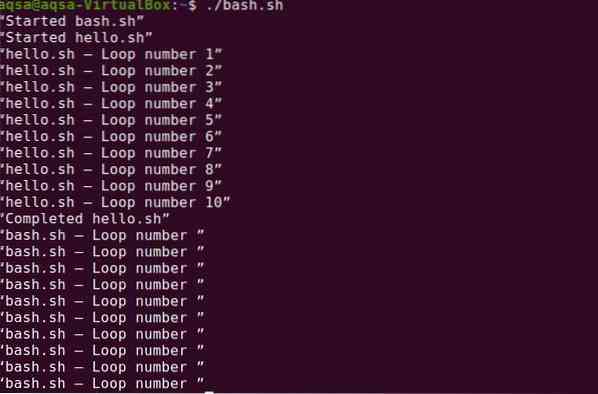
Kesimpulan:
Ketika pengguna ingin menghentikan suatu proses, sistem melepaskan semua sumber daya yang disimpan oleh proses dan menunggu yang lain untuk memulai. Kami harus memberi tahu proses bahwa itu dapat memulai kembali eksekusi setelah proses lainnya selesai. Perintah wait di bash menunggu untuk menyelesaikan eksekusi dan mengembalikan status keluar saat eksekusi proses selesai. Dalam manual ini, kita telah melihat beberapa contoh perintah tunggu Bash di Linux.
 Phenquestions
Phenquestions


